كيفية إعداد اشتراكات WooCommerce Stripe مع المدفوعات المتكررة
نشرت: 2023-06-06هل تبحث عن طريقة لإعداد اشتراكات WooCommerce Stripe؟
يعد إعداد الاشتراكات المتكررة طريقة رائعة لتحقيق إيرادات منتظمة يمكن الاعتماد عليها لموقعك على الويب. وعندما يتعلق الأمر بمعالجة المدفوعات ، يعد Stripe أحد أفضل الخيارات بفضل رسومه التنافسية ومجموعة الميزات المرنة.
ومع ذلك ، لا يتضمن WooCommerce وظائف مضمنة لإعداد مدفوعات WooCommerce Stripe المتكررة. لذلك إذا كنت ترغب في إضافة هذه الوظيفة إلى متجرك ، فستحتاج إلى القليل من المساعدة.
هذا ما هو هذا المنشور هنا. أدناه ، سنوضح كيفية إعداد اشتراكات WooCommerce Stripe متعددة الاستخدامات بعدة طرق مختلفة:
- يمكنك إعداد اشتراكات Stripe الأساسية التلقائية المتكررة باستخدام البرنامج المساعد WooCommerce Subscriptions.
- يمكنك إقران اشتراكات الأعضاء المدفوعة بالطريقة الأولى لإضافة وظائف جديدة إلى اشتراكات WooCommerce Stripe ، مثل استخدام حالة اشتراك الشخص لتقييد الوصول إلى المحتوى على موقعك أو تقديم خصومات خاصة للأعضاء فقط.
- إذا لم تكن بحاجة إلى الفوترة المتكررة التلقائية ، فيمكنك استخدام اشتراكات الأعضاء المدفوعة من تلقاء نفسها لإعداد اشتراكات WooCommerce Stripe اليدوية بطريقة أرخص. لا يزال بإمكانك إنشاء اشتراكات ، ولكن سيحتاج المستخدمون إلى الدفع يدويًا عبر Stripe لكل دورة فوترة.
على استعداد للبدء؟ دعونا نحفر!
كيفية إعداد اشتراكات WooCommerce Stripe مع اشتراكات WooCommerce
بالنسبة لهذه الطريقة الأولى ، سنوضح لك كيفية إعداد مدفوعات WooCommerce Stripe المتكررة باستخدام المكون الإضافي اشتراكات WooCommerce ، وهو المكون الإضافي الفعلي للاشتراك في WooCommerce.
تتمثل مزايا هذه الطريقة في أنها تأتي من فريق WooCommerce وتتيح لك إعداد الفوترة المتكررة التلقائية. بالنسبة لمدفوعات WooCommerce Stripe المتكررة الأساسية ، فهذه إحدى أسهل الطرق لإعداد الأشياء.
بالإضافة إلى ذلك ، يتكامل بشكل كامل مع اشتراكات الأعضاء المدفوعة ، مما يتيح لك تحسين اشتراكاتك بسهولة بميزات جديدة إذا لزم الأمر. المزيد عن ذلك في القسم التالي.
1. قم بإعداد Stripe في متجر WooCommerce الخاص بك
قبل البدء في إضافة أي اشتراكات ، ستحتاج أولاً إلى إعداد بوابة دفع Stripe الأساسية إذا لم تكن قد قمت بذلك بالفعل.
للقيام بذلك ، يمكنك استخدام المكوّن الإضافي الرسمي لبوابة الدفع WooCommerce Stripe ، والمتوفر مجانًا على WordPress.org.
إذا لم تقم بالفعل بتمكين Stripe في متجرك ، فإليك دليل سريع:
- قم بتثبيت وتنشيط المكون الإضافي WooCommerce Stripe Payment Gateway الرسمي من WordPress.org.
- انتقل إلى WooCommerce ← الإعدادات ← المدفوعات .
- انقر فوق الزر "إنهاء الإعداد" بجوار Stripe .
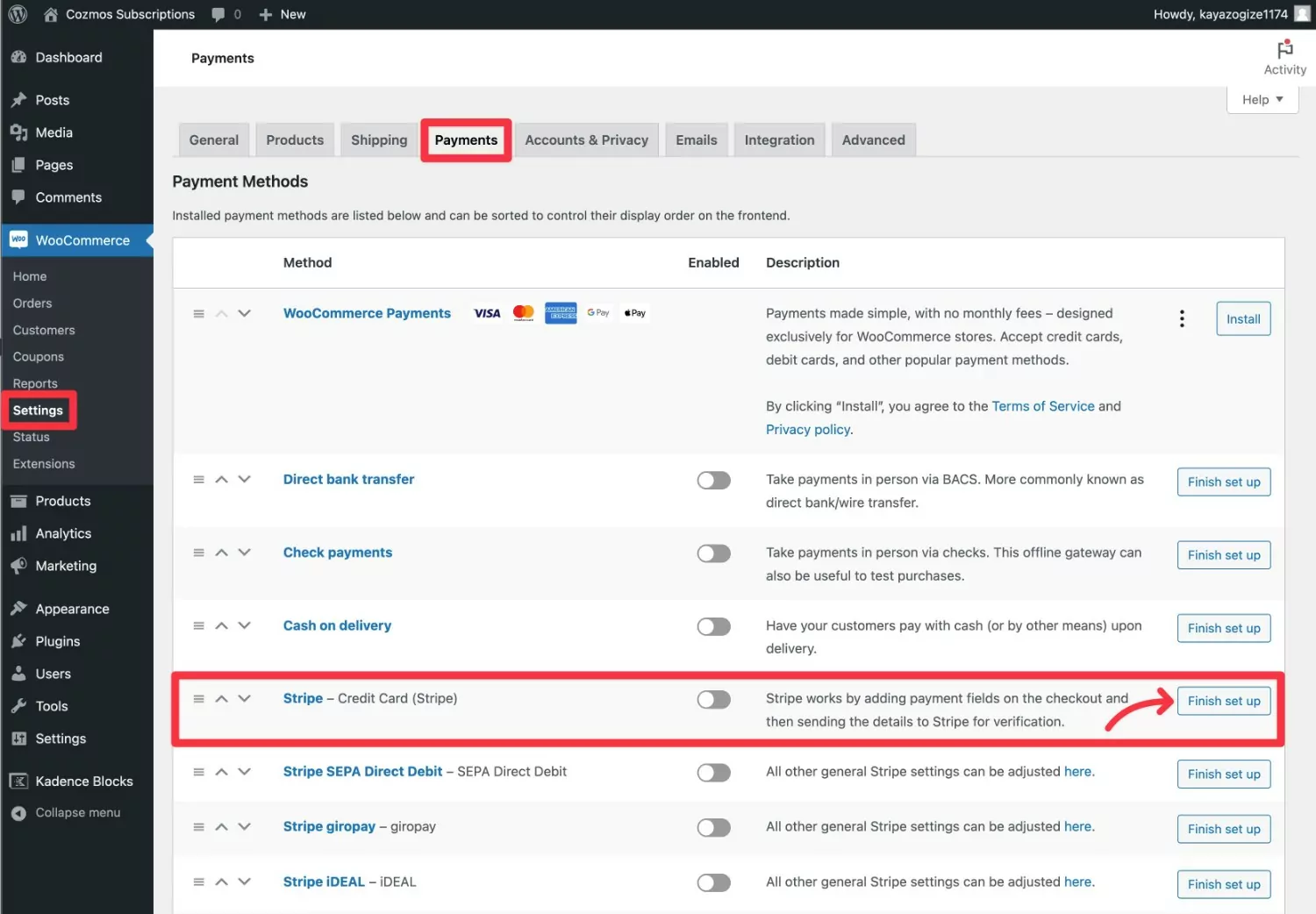
سيؤدي هذا إلى تشغيل شاشة تطالبك بالاتصال بحساب Stripe الخاص بك (أو التسجيل للحصول على حساب Stripe مجاني إذا لم تكن قد قمت بذلك بالفعل) - انقر فوق الزر إنشاء أو توصيل حساب للمتابعة.
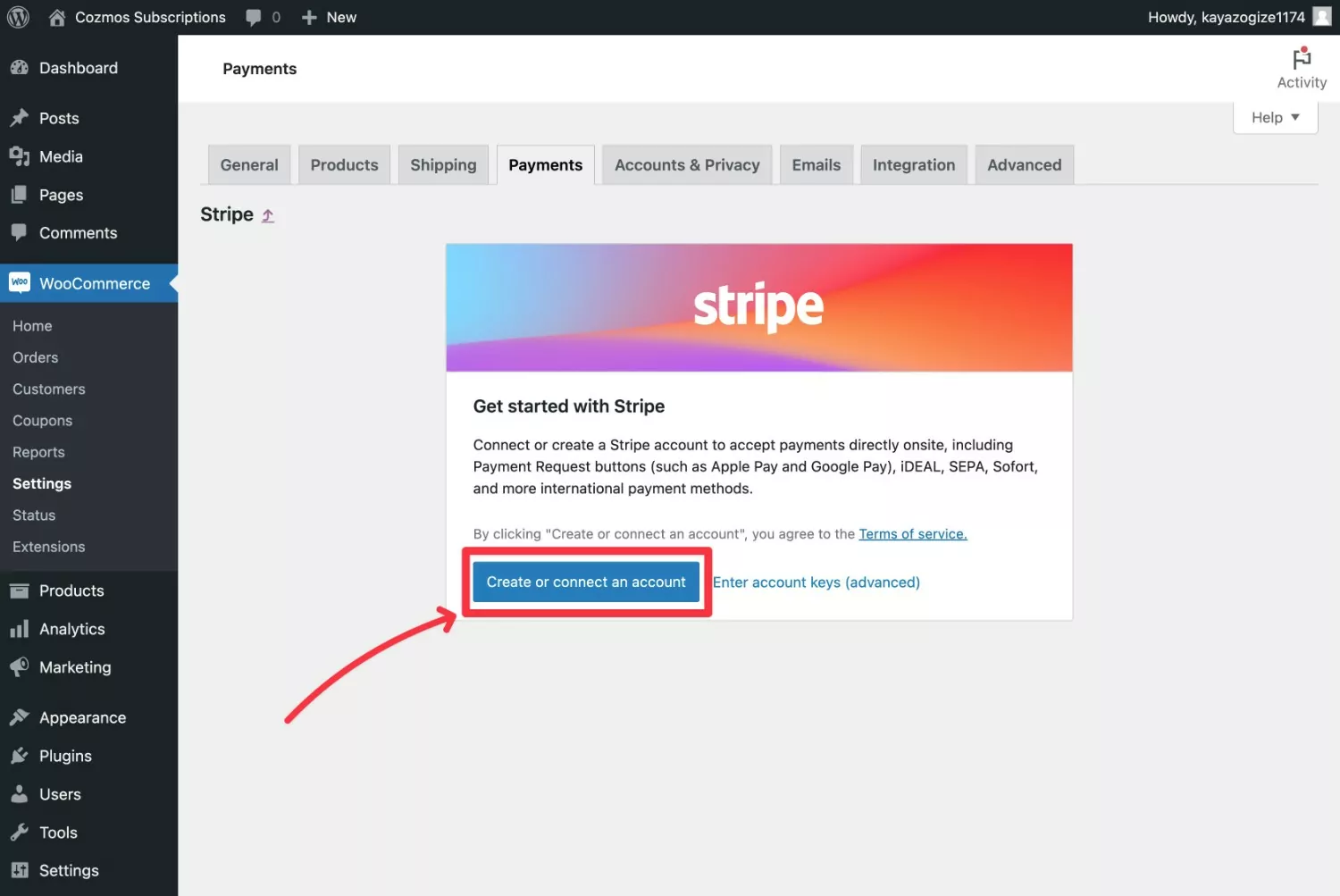
بمجرد الانتقال إلى معالج الاتصال ، يجب أن يعيد Stripe توجيهك مرة أخرى إلى لوحة معلومات WordPress الخاصة بك.
ستتمكن الآن من تكوين بعض الإعدادات الإضافية - نوصي بتمكين "وضع الاختبار" أثناء اختبار اشتراكات WooCommerce Stripe. فقط تذكر إيقاف تشغيل وضع الاختبار بمجرد التحقق من أن كل شيء يعمل.
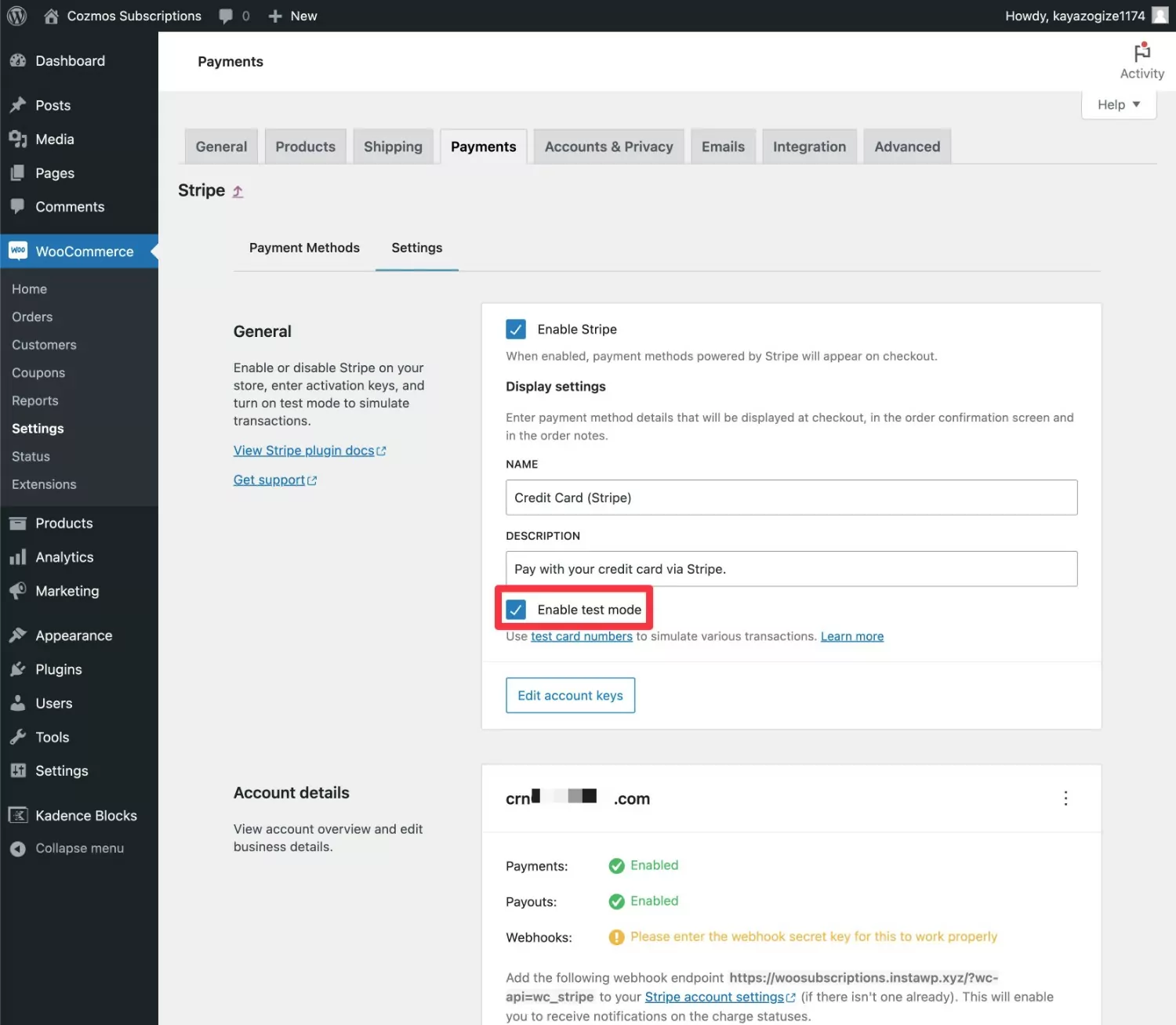
2. إنشاء منتج اشتراك جديد
بمجرد إعداد بوابة دفع Stripe الأساسية ، فأنت جاهز لإنشاء أول منتج اشتراك في WooCommerce Stripe.
أولاً ، تأكد من تثبيت وتفعيل المكوّن الإضافي الرسمي لاشتراكات WooCommerce.
بعد ذلك ، يمكنك إنشاء منتج جديد للتحكم في اشتراكك. يمكن للمستخدمين شراء هذا المنتج تمامًا مثل أي منتج آخر. والفرق الوحيد هو أنهم سيشتركون في مدفوعات متكررة عندما يفعلون ذلك.
للبدء ، انتقل إلى المنتجات ← إضافة جديد .
ابحث عن مربع بيانات المنتج واستخدم القائمة المنسدلة لتعيين نوع المنتج مساويًا لأيٍّ من:
- اشتراك بسيط - ما عليك سوى تقديم خيار اشتراك واحد. على سبيل المثال ، 10 دولارات شهريًا.
- اشتراك متغير - تريد تقديم خيارات اشتراك متعددة. على سبيل المثال ، 10 دولارات أمريكية شهريًا أو 100 دولار أمريكي سنويًا.
إذا كنت لن تقوم بشحن أي منتجات مادية كجزء من الاشتراك ، فيجب عليك أيضًا تحديد المربع الافتراضي .
بمجرد اختيار أحد أنواع منتجات الاشتراك ، يمكنك استخدام تفاصيل المنتج أدناه لملء معلومات الاشتراك. انتبه بشكل خاص لما يلي:
- سعر
- فترة الفوترة - على سبيل المثال شهريًا أو سنويًا.
- انتهاء الصلاحية بعد - اضبطه على عدم انتهاء الصلاحية لتشغيل الاشتراك حتى يتم إلغاؤه. أو يمكنك إدخال مصطلح فوترة محدد.
يمكنك أيضًا إعداد فترات تجريبية مجانية أو رسوم اشتراك لمرة واحدة حسب الحاجة.

بالإضافة إلى ملء تفاصيل الاشتراك ، يمكنك أيضًا ملء جميع تفاصيل المنتج الأخرى كما تفعل مع أي منتج آخر.
عند الانتهاء ، تأكد من نشر منتجك.
يمكنك الآن توجيه المستخدمين إلى هذا المنتج. متى قاموا بشرائه ، سيكونون قادرين على التحقق من استخدام Stripe وسيقوم المكون الإضافي بتكوين Stripe للفوترة تلقائيًا وفقًا لإعدادات الاشتراك الخاصة بك.

إليك ما قد تبدو عليه عملية الدفع:
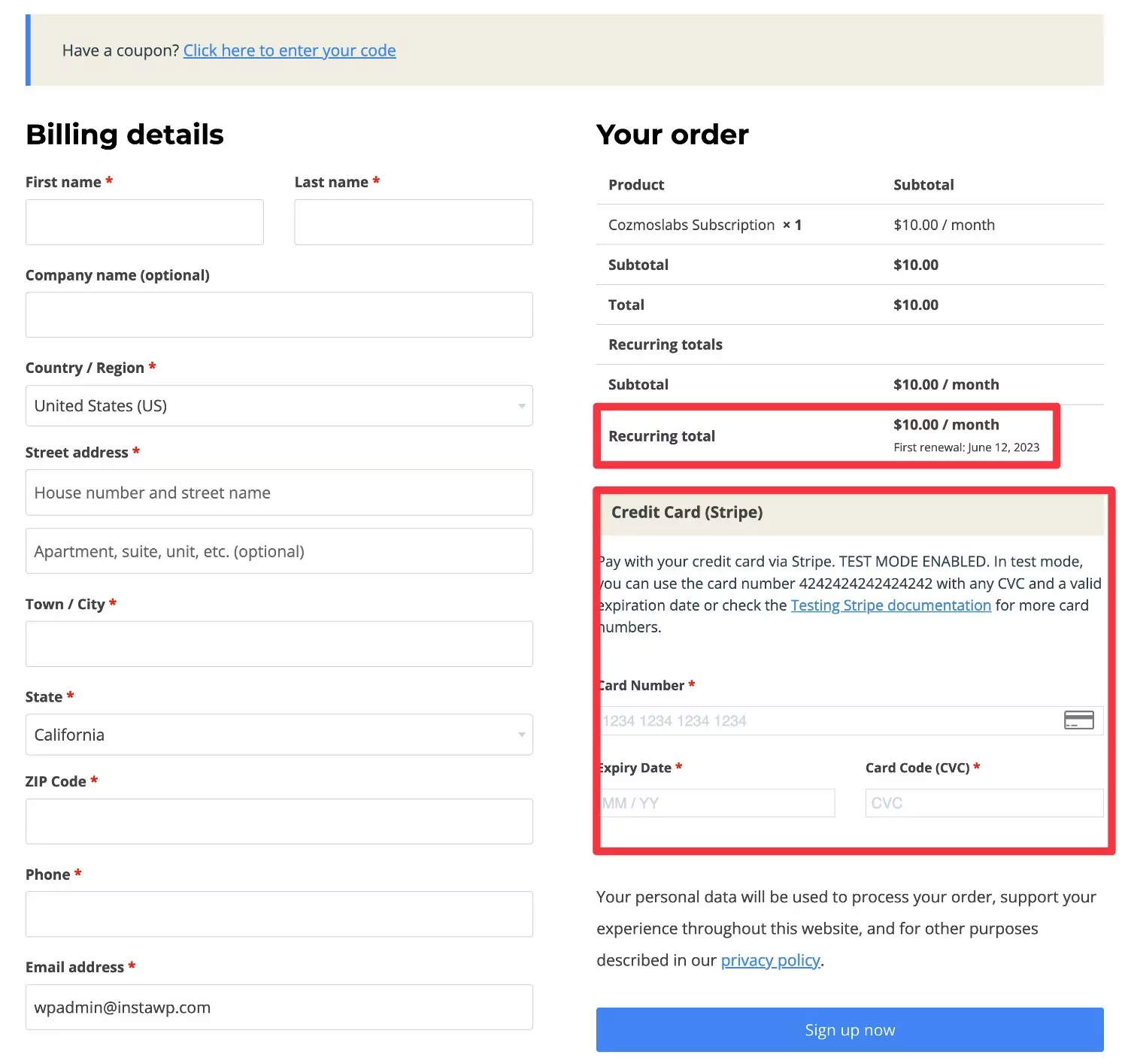
كيفية تحسين اشتراكات WooCommerce Stripe مع اشتراكات الأعضاء المدفوعة
إذا كنت ترغب في إنشاء اشتراكات WooCommerce أكثر مرونة ، فيمكنك إضافة المكون الإضافي لاشتراكات الأعضاء المدفوعة إلى المزيج.
اشتراكات الأعضاء المدفوعة عبارة عن مكون إضافي كامل الخدمات لعضوية WordPress / WooCommerce ، مما يعني أنه يمنحك الوصول إلى بعض الوظائف المفيدة الإضافية بخلاف اشتراكات WooCommerce Stripe فقط .
فيما يلي بعض أكبر ميزات العضوية الجديدة التي يمكنك إضافتها إلى اشتراكاتك:
- تقييد المحتوى - يمكنك استخدام اشتراك WooCommerce الخاص بك لتقييد الوصول إلى المحتوى الموجود على موقعك. يمكنك تقييد المحتوى بشكل مجمّع أو تقييد الوصول إلى أجزاء فردية من المحتوى أو تقييد أجزاء من المحتوى جزئيًا.
- قيود المنتج - يمكنك إنشاء متجر للأعضاء فقط من خلال مطالبة المتسوقين بأن يكون لديهم اشتراك نشط لعرض و / أو شراء المنتجات.
- خصومات للمشتركين النشطين - يمكنك تقديم خصومات خاصة على بعض / كل منتجاتك للمستخدمين الذين لديهم اشتراك نشط في Stripe. على سبيل المثال ، يمكنك منح المستخدمين الذين لديهم اشتراك نشط خصم 15٪ على جميع المنتجات في فئة "السلع".
يمكنك الوصول إلى الكثير من هذه الوظيفة من خلال الإصدار المجاني فقط من اشتراكات الأعضاء المدفوعة على WordPress.org. ومع ذلك ، ستمنحك النسخة المدفوعة المزيد من المرونة والوظائف.
إذا لم تكن بحاجة إلى الفوترة المتكررة التلقائية ، فيمكن أن تساعدك اشتراكات الأعضاء المدفوعة أيضًا في إعداد اشتراكات WooCommerce Stripe بطريقة أرخص ، مما يجعلها بديلاً رائعًا لاشتراكات WooCommerce - المزيد عن ذلك في القسم التالي. لكن بالنسبة لهذا القسم ، نفترض أنك تريد فوترة العملاء تلقائيًا في كل دورة.
أدناه ، سنوضح لك الخطوات الكاملة لكيفية إضافة هذه الأنواع من الميزات إلى اشتراكات WooCommerce Stripe.
0. أنشئ منتج اشتراك WooCommerce الخاص بك (حسب القسم السابق)
للبدء ، سنفترض أنك قمت بالفعل بإعداد منتج اشتراك Stripe الخاص بك كما أوضحنا لك في القسم السابق.
مرة أخرى ، تضيف اشتراكات الأعضاء المدفوعة وظائفها أعلى منتج الاشتراك الحالي الخاص بك ، لذلك ستحتاج إلى الإعداد قبل بدء هذا القسم.
1. أنشئ خطة اشتراك جديدة
بمجرد تثبيت وتفعيل المكون الإضافي لاشتراكات الأعضاء المدفوعة في متجرك ، يمكنك الانتقال إلى اشتراكات الأعضاء المدفوعة ← خطط الاشتراك ← إضافة جديد لإنشاء اشتراكك الأول.
امنح خطتك اسمًا ثم املأ التفاصيل. تأكد من أن تفاصيل خطة الاشتراك الخاصة بك تتطابق مع سعر منتج اشتراك WooCommerce الخاص بك.
تبلغ تكلفة منتج الاشتراك في مثالنا 10 دولارات شهريًا ، لذلك سأقوم بتكوين الخطة.
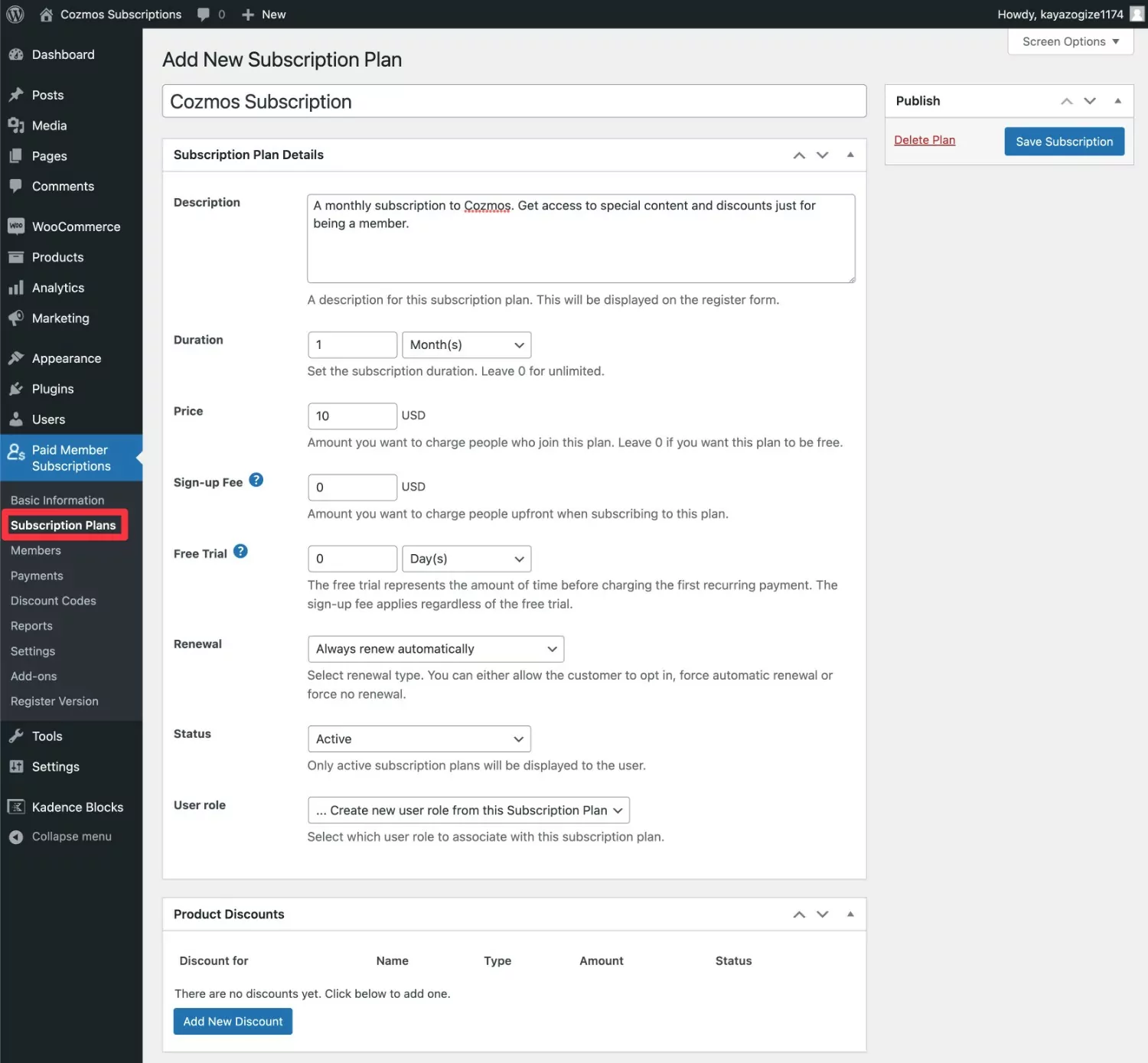
عندما تنتهي من ملء كل شيء ، تأكد من النقر فوق الزر حفظ الاشتراك .
2. اربط خطة الاشتراك الخاصة بك بمنتج الاشتراك في WooCommerce
بمجرد إنشاء خطة الاشتراك الخاصة بك في اشتراكات الأعضاء المدفوعة ، تحتاج إلى ربط هذه الخطة بمنتج اشتراك WooCommerce الذي قمت بإنشائه بالفعل.
من خلال ربط الاثنين معًا ، ستعمل اشتراكات الأعضاء المدفوعة تلقائيًا على تسجيل المستخدمين في خطة الاشتراك هذه عند شراء هذا المنتج. سيبقيهم أيضًا مسجلين في كل مرة تتم فيها معالجة تجديد الاشتراك التلقائي (أو تذكيرهم / تعليقهم في حالة فشل الدفع التلقائي).
إليك كيفية إعداد هذا الرابط:
- افتح محرر المنتج لمنتج الاشتراك الخاص بك.
- قم بالتمرير لأسفل إلى مربع بيانات المنتج .
- انقر فوق علامة التبويب خطة الاشتراك في مربع بيانات المنتج .
- استخدم القائمة المنسدلة لخطة الاشتراك لاختيار خطة الاشتراكات المدفوعة للأعضاء التي قمت بإنشائها في الخطوة السابقة.
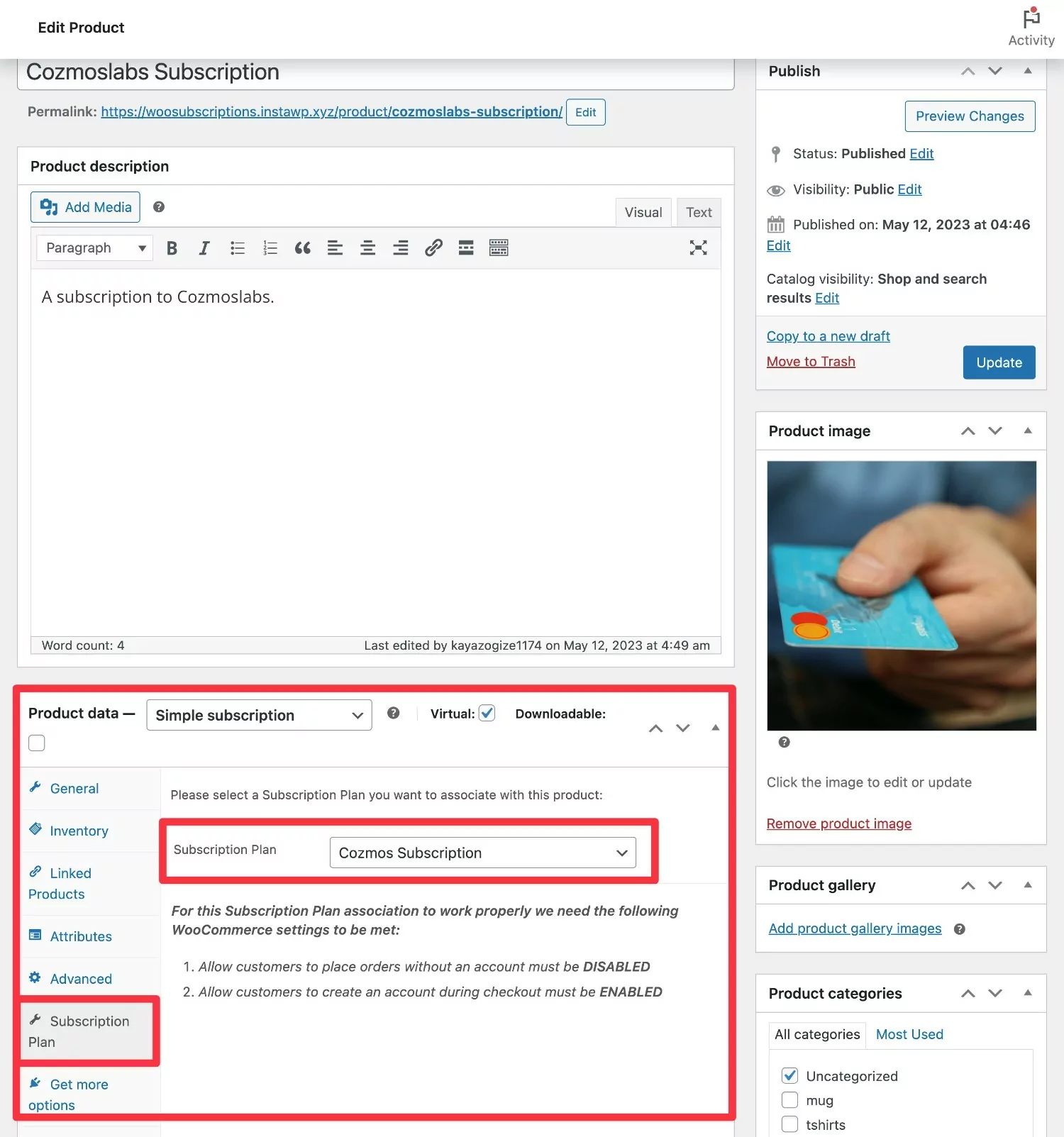

تأكد من النقر فوق الزر تحديث لحفظ الإعدادات الخاصة بك.
وهذا كل شيء! عندما يشتري أحد المتسوقين هذا المنتج ، فسيتم تسجيلهم تلقائيًا في خطة اشتراكات الأعضاء المدفوعة. يمكنك التحقق من ذلك من خلال الانتقال إلى اشتراكات الأعضاء المدفوعة ← الأعضاء .
في القسم التالي ، سنوضح لك كيفية البدء في استخدام هذه الخطة على موقعك.
إذا كنت تواجه أي مشكلات ، فتأكد من تهيئة متجرك بحيث يتوفر به هذين الخيارين:
- تأكد من تعطيل خيار "السماح للعملاء بتقديم الطلبات بدون حساب".
- تأكد من تمكين خيار "السماح للعملاء بإنشاء حساب أثناء الخروج".
يمكنك الوصول إلى هذه الإعدادات بالانتقال إلى WooCommerce ← الإعدادات ← الحسابات والخصوصية :
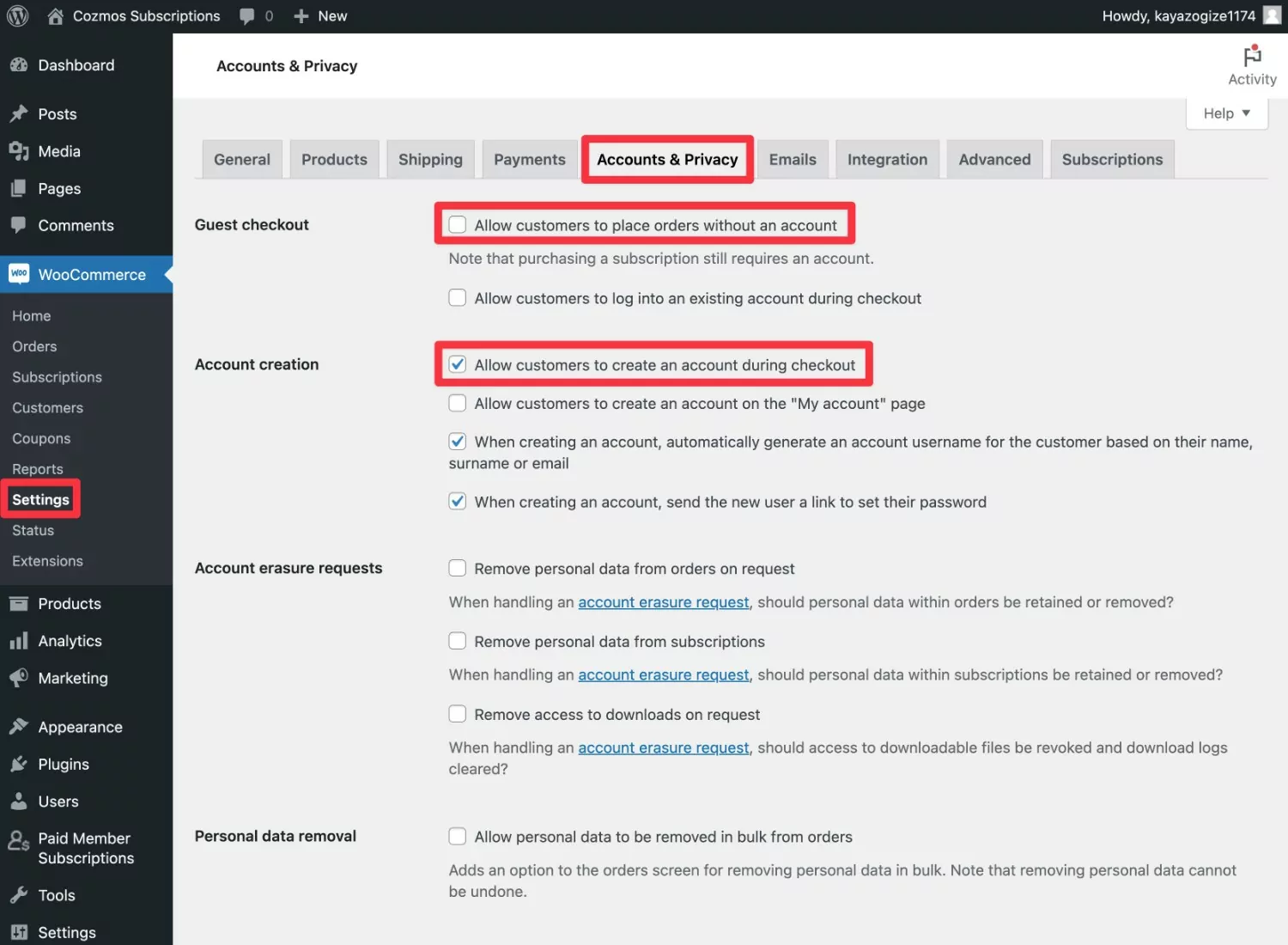
3. ابدأ في استخدام خطة الاشتراك الخاصة بك
الآن بعد أن قمت بإعداد اشتراكات WooCommerce Stripe الخاصة بك للعمل مع اشتراكات الأعضاء المدفوعة ، فأنت على استعداد لبدء الاستفادة من جميع الوظائف الجديدة التي تتيح لك اشتراكات الأعضاء المدفوعة الوصول إليها.
إليك ملخص سريع لبعض الأشياء الرئيسية التي يمكنك القيام بها ...
تقييد الوصول إلى المحتوى
لتقييد الوصول إلى أجزاء فردية من المحتوى ، ستحصل على مربع تقييد المحتوى الجديد عندما تفتح المحرر لجزء من المحتوى.
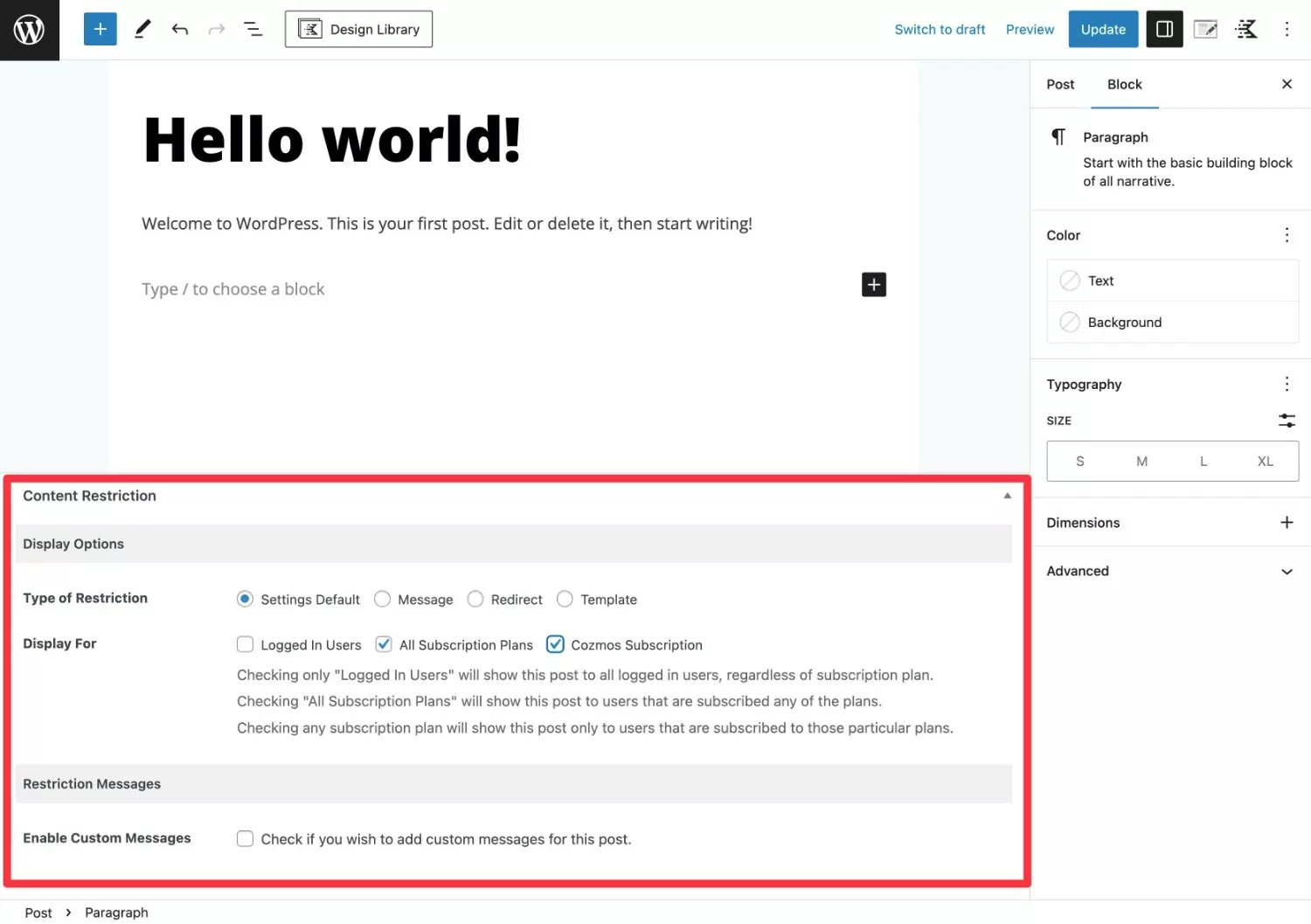
يمكنك أيضًا تقييد أجزاء من المحتوى جزئيًا باستخدام الرموز القصيرة أو إعداد قواعد تقييد المحتوى المجمع باستخدام الوظيفة الإضافية لتقييد المحتوى العالمي ، والتي تتوفر في الترخيص الأساسي لاشتراكات الأعضاء المدفوعة.
تقييد الوصول إلى منتجات WooCommerce
لتقييد من يمكنه عرض و / أو شراء المنتجات الفردية ، ستحصل على مربع تقييد المحتوى الجديد في محرر المنتج.

يمكنك أيضًا إعداد قواعد تقييد المنتجات بالجملة باستخدام الوظيفة الإضافية لتقييد المحتوى العالمي ، والتي تتوفر في الترخيص الأساسي لاشتراكات الأعضاء المدفوعة.
تقديم خصومات للأعضاء فقط
لإعداد الخصومات الخاصة بالأعضاء فقط ، يمكنك إنشاء قواعد عامة وكذلك إعداد قواعد خاصة بالمنتج.
لإنشاء قواعد عالمية ، انتقل إلى اشتراكات الأعضاء المدفوعة ← خطط الاشتراك وقم بتعديل خطة الاشتراك الخاصة بك.
قم بالتمرير لأسفل إلى مربع خصومات المنتج وانقر فوق إضافة خصم جديد .

لإعداد خصومات خاصة بالمنتج ، ستحصل على مربع خصومات عضوية جديد في محرر المنتج.

إدارة الأعضاء
عندما يشتري شخص ما منتج اشتراك WooCommerce الخاص بك ، فإن اشتراكات الأعضاء المدفوعة ستسجلهم تلقائيًا كعضو.
لعرض / إدارة جميع الأعضاء في متجرك ، يمكنك الانتقال إلى اشتراكات الأعضاء المدفوعة ← الأعضاء .
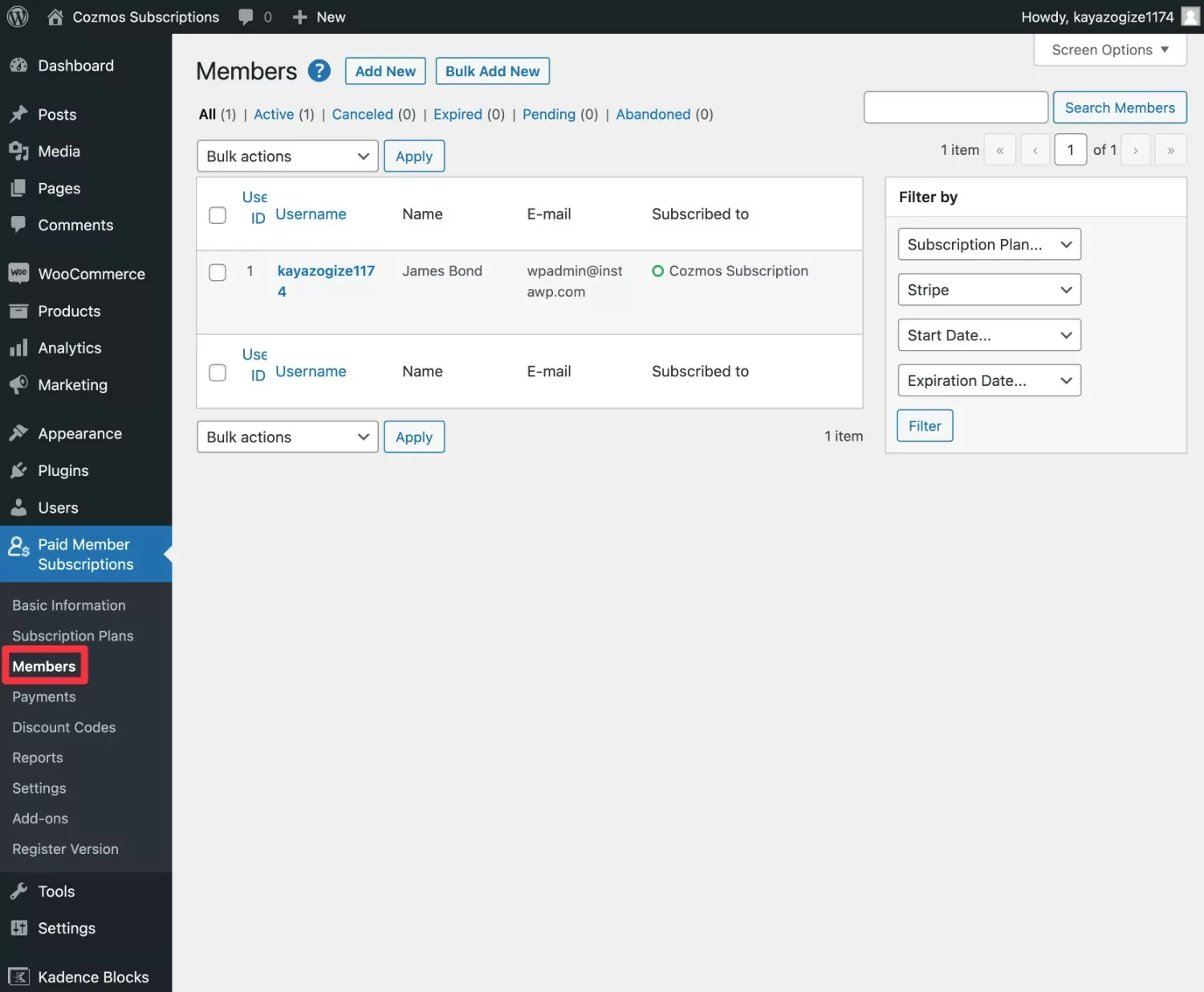
4. كرر حسب الحاجة لاشتراكات إضافية
إذا كنت ترغب في إنشاء اشتراكات إضافية ، يمكنك تكرار هذه الخطوات حسب الحاجة لإنشاء العديد من الاشتراكات التي يحتاجها متجرك.
وهذا كل شيء!
في غضون دقائق قليلة ، يمكنك زيادة اشتراكات WooCommerce Stripe للاستفادة منها بجميع أنواع الطرق المفيدة.
اشتراكات الأعضاء المدفوعة Pro
أفضل مكون إضافي لعضوية WooCommerce لتحسين اشتراكاتك المتكررة في Stripe مع تقييد المحتوى ، والمتاجر المخصصة للأعضاء فقط ، والخصومات للمشتركين ، والمزيد.
احصل على البرنامج المساعدأو تحميل نسخة مجانية
طريقة أرخص لإعداد اشتراكات WooCommerce Stripe مع اشتراكات الأعضاء المدفوعة
بالنسبة للطريقة المذكورة أعلاه ، كنا نفترض أن وجود فوترة متكررة تلقائية هو وظيفة أساسية لمتجرك.
أي أنه سيتم دفع فاتورة المستخدمين تلقائيًا بواسطة Stripe في كل دورة فوترة وفقًا لطريقة الدفع الحالية الخاصة بهم - لا يحتاجون إلى العودة إلى متجرك لإجراء الدفع يدويًا ( بعد الأولى ).
ومع ذلك ، إذا لم تكن بحاجة إلى مدفوعات متكررة تلقائية ، فيمكنك أيضًا استخدام اشتراكات الأعضاء المدفوعة لإلغاء تأمين طريقة ميسورة التكلفة لإعداد اشتراكات WooCommerce Stripe.
بشكل أساسي ، سيعمل الإعداد النهائي على النحو التالي:
- يزور المستخدم متجرك.
- يقوم المستخدم بشراء منتج WooCommerce الذي قمت بإنشائه. يمكنهم تسجيل المغادرة والدفع باستخدام Stripe.
- يمنحهم شراء هذا المنتج إمكانية الوصول إلى خطة اشتراك لدورة الفوترة التي اخترتها - على سبيل المثال ، شهر واحد. كما هو الحال مع الطريقة السابقة ، يمكنك استخدام خطة الاشتراك الخاصة بك لتقييد المحتوى ، وإنشاء متجر للأعضاء فقط ، وتقديم خصومات للأعضاء فقط ، وما إلى ذلك.
- بالقرب من نهاية دورة الفوترة ، سيُطلب من المستخدمين إجراء دفع Stripe آخر يدويًا لمواصلة اشتراكهم. يمكنك إرسال رسائل بريد إلكتروني إليهم تلقائيًا لتشجيعهم على التجديد.
- إذا لم يقم المستخدم بالدفع ، فستنتهي صلاحية اشتراكه.
الميزة الرئيسية لهذه الطريقة هي أنها تلغي الحاجة إلى شراء المكون الإضافي WooCommerce Subscriptions ، مما يوفر لك 239 دولارًا سنويًا.
ومع ذلك ، فإن الجانب السلبي هو أن المستخدمين سيحتاجون إلى تجديد اشتراكاتهم يدويًا كل شهر ( أو أي دورة فوترة تختارها ).
مع ذلك ، هناك أيضًا بعض الفوائد لقيام العملاء بدفع اشتراكات Stripe يدويًا كل شهر. على سبيل المثال ، يمكن للمتسوقين استخدام بطاقة ائتمان مختلفة بسهولة أكبر أو اختيار أحد خيارات الفوترة الأخرى التي يدعمها Stripe ، مثل Apple Pay أو Google Pay.
نظرًا لأن استخدام تجديد الاشتراك اليدوي عبر Stripe ليس حالة استخدام شائعة ، فلن نشارك برنامجًا تعليميًا كاملًا متعمقًا هنا.
ومع ذلك ، إذا كنت مهتمًا بهذا الأسلوب ، فإن العديد من الخطوات الأساسية هي نفسها التي أظهرناها لك بالفعل.
إليك كيفية إعداده:
- قم بتثبيت المكون الإضافي "اشتراكات الأعضاء المدفوعة" في متجرك.
- قم بإعداد المكوّن الإضافي الرسمي Stripe WooCommerce Payment Gateway ، إذا لم تكن قد قمت بذلك بالفعل.
- أنشئ خطة اشتراك واحدة على الأقل في اشتراكات الأعضاء المدفوعة (انتقل إلى اشتراكات الأعضاء المدفوعة ← خطط الاشتراك ← إضافة جديد ).
- قم بإنشاء منتج WooCommerce. سيشتري المستخدمون هذا المنتج لإلغاء تأمين الوصول إلى الاشتراك. يمكنهم استخدام طريقة الدفع WooCommerce العادية والدفع عبر Stripe.
- اربط منتج WooCommerce الخاص بك بخطة الاشتراك التي أنشأتها باستخدام اشتراكات الأعضاء المدفوعة (استخدم علامة التبويب خطة الاشتراك في مربع بيانات المنتج ، كما أوضحنا لك في القسم السابق).
- كرر حسب الحاجة لإنشاء خطط اشتراك إضافية (اختياري).
قم بإعداد اشتراكات WooCommerce Stripe اليوم
يعد تقديم الاشتراكات طريقة رائعة لإنشاء تدفق متكرر للإيرادات لمتجر WooCommerce الخاص بك. وعندما يتعلق الأمر بالاشتراكات المتكررة ، فإن Stripe هو أحد أفضل معالجات الدفع التي يمكن استخدامها.
في هذا المنشور ، أوضحنا لك الطريقة الأكثر مرونة لإعداد مدفوعات WooCommerce Stripe المتكررة.
بالنسبة للاشتراكات البسيطة جدًا ، يمكنك استخدام المكون الإضافي الرسمي لبوابة الدفع WooCommerce Stripe والمكوِّن الإضافي الرسمي لاشتراكات WooCommerce.
إذا كنت ترغب في تحسين اشتراكات WooCommerce Stripe الخاصة بك ، فيمكنك إضافة اشتراكات الأعضاء المدفوعة إلى المزيج لإضافة القدرة على استخدام حالة اشتراك المتسوق لتقييد الوصول إلى المحتوى أو المنتجات ، بالإضافة إلى تقديم خصومات للأعضاء فقط.
إذا لم تكن بحاجة إلى الفوترة المتكررة التلقائية ، فيمكن أن تساعدك اشتراكات الأعضاء المدفوعة أيضًا في إعداد اشتراكات WooCommerce Stripe دون الحاجة إلى المكوّن الإضافي WooCommerce Subscriptions ، والذي سيوفر لك 239 دولارًا سنويًا. هذا يجعله بديلًا رائعًا لاشتراكات WooCommerce أيضًا.
إذا كنت مستعدًا لرفع مستوى اشتراكات WooCommerce الخاصة بك ، فقم بتثبيت المكون الإضافي لاشتراكات الأعضاء المدفوعة اليوم.
اشتراكات الأعضاء المدفوعة Pro
أفضل مكون إضافي لعضوية WooCommerce لتحسين اشتراكاتك المتكررة في Stripe مع تقييد المحتوى ، والمتاجر المخصصة للأعضاء فقط ، والخصومات للمشتركين ، والمزيد.
احصل على البرنامج المساعدأو تحميل نسخة مجانية
